[番茄家园一键重装系统]Win10专业版系统下如何设置酷炫桌面效果
软件介绍
[番茄家园一键重装系统]Win10专业版系统下如何设置酷炫桌面效果?


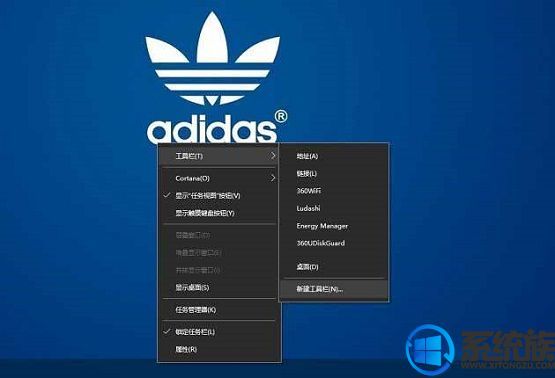

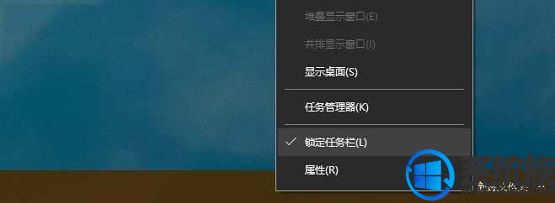
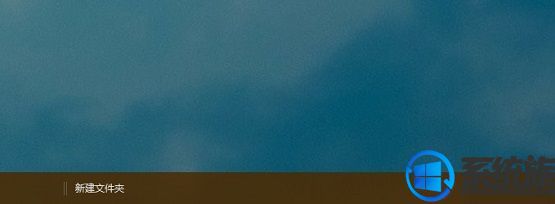
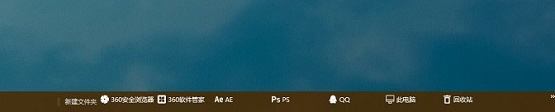
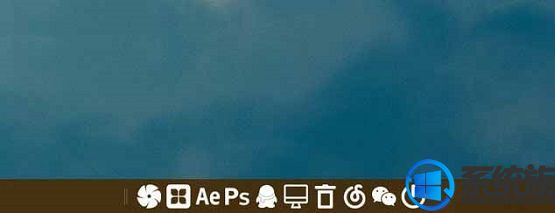
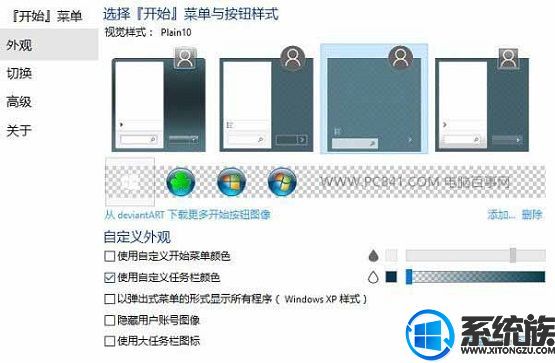
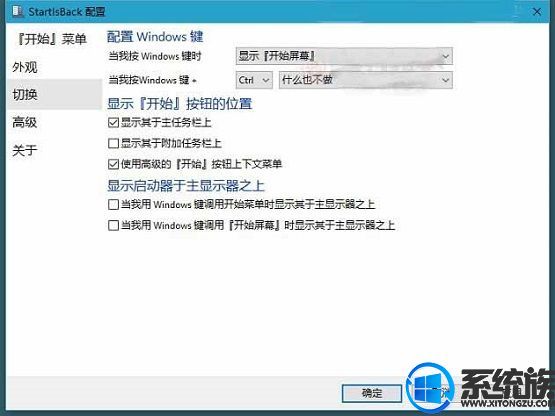

Win10专业版系统下如何设置酷炫桌面效果?是否厌倦了自己那一成不变的系统桌面,是否想要一个酷炫的桌面,让自己每天面对电脑时能有个愉快的心情。下面小编就为大家介绍设置方法,在开始前大家先看下效果图吧。
酷炫桌面图一:

酷炫桌面图二:

使用工具:StartIsBack
1、任意打开Win10电脑的一个盘符(比如D盘),然后新建一个文件夹(文件夹名称随意)。
2、右击Win10桌面底部的任务栏,然后选择—>选择工具栏—>选择新建工具栏,如图。
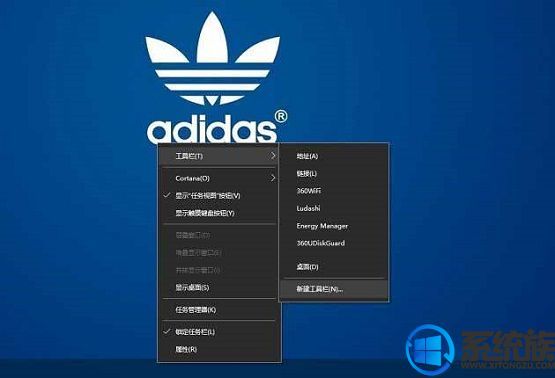
3、选择第一步中自己创建的文件夹,此时的任务栏的右下角如下图。

4、之后再右击任务栏,然后把锁定任务栏的勾去掉,如图所示。
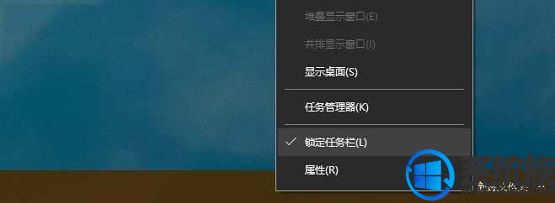
5、此时新建文件夹左边会出现可以拖动的按钮,拖到你想要的位置,如图所示。
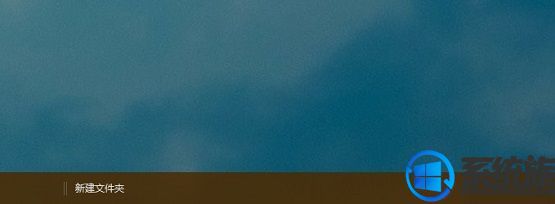
6、继续把桌面上的快捷方式拖动到新建文件夹的右侧,如图所示。
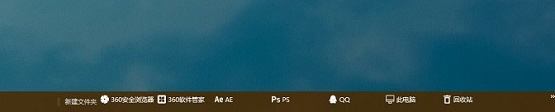
7、右击新建文件夹—>查看中 选择大图标,同时将 显示文本 和 显示标题 的勾去掉,图标的位置可以拖动图标左边的“ || ”左右拉动,调整好后把锁定任务栏的选项勾上,如图所示。
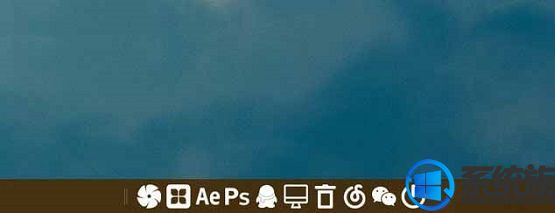
【注】如果想使状态栏透明化,需要一个软件StartIsBack v1.2 Patched
8、安装完成之后右击电脑左下方的windows图标的左下方—>选择属性,如图。
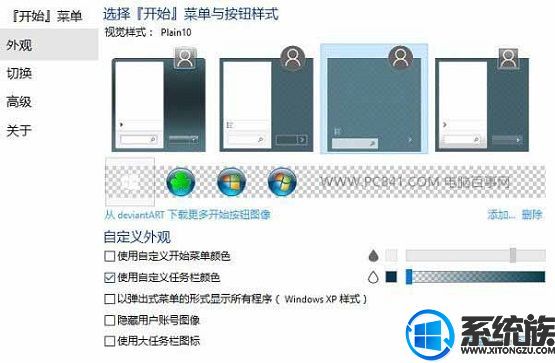
透明任务栏设置
选择使用自定义任务栏颜色然后调整成为透明即可。
9、因为楼主喜欢win10的开始菜单,所以这个软件自带的开始菜单可以按照下图的方式选择隐藏!!
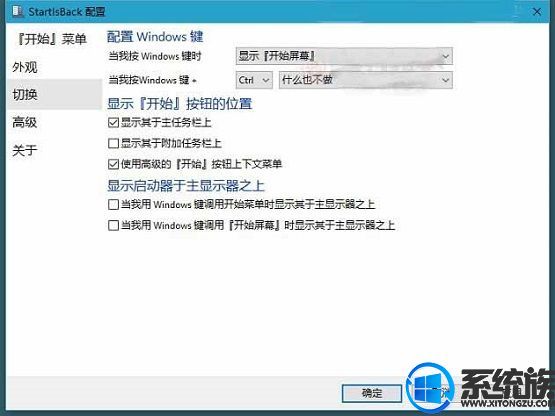
10、完成以上设置后,就大公告成了,下面来看看个性化的Win10桌面效果吧!

以上就是Win10专业版系统下如何设置酷炫桌面效果的详细方法了,有兴趣的朋友可以参照小编的方法进行操作,更多关于win10系统技巧,请大家关注系统族!
更多>>U老九推荐教程
- [黑鲨一键重装系统]win10系统下如何设置别人不能装软件
- [好用一键重装系统]win10更新历史记录能删除吗?能的话怎么删?
- [电脑公司一键重装系统]win10怎么设置任务栏图标大小想让图标看
- [九猫一键重装系统]win10隐藏administrator账户的方法分享
- [无忧一键重装系统]win10系统下如何删除更新记录?|win10系统删
- [萝卜家园一键重装系统]安装win10后打开视频很慢怎么办?
- [黑云一键重装系统]win10下cdr x4菜单显示白色怎么办?
- [大番薯一键重装系统]雨林木风win10系统玩上古卷轴5不能全屏的解
- [电脑店一键重装系统]Win10鼠标滚动后页面没反应怎么办|鼠标滚轮
- [好用一键重装系统]win10系统重置卡在了你好界面很久不动的解决
- [好用一键重装系统]win10添加开机自启动项的方法介绍
- [925一键重装系统]苹果Mac如何安装Win10正式版系统
- [u启动一键重装系统]Win10系统上如何更新BIOS?
- [萝卜菜一键重装系统]笔记本win10系统开机总是进入安全模式的解
- [桔子一键重装系统]怎么设置win10防火墙放行通信程序?
- [大番薯一键重装系统]win10怎么取消按键震动|win10小米手机关闭
- [雨林木风一键重装系统]萝卜家园win10中ntoskrnl.exe进程占用很
- [u深度一键重装系统]Win10系统提示i/o设备错误无法运行此项请求
- [云骑士一键重装系统]win10共享设置自定义高级共享的方法
- [系统猫一键重装系统]升级中的win10怎么停下来
更多>>U老九热门下载
- [极速一键重装系统]win10右下角总是提示“安全删除硬件并弹出媒
- [凤林火山一键重装系统]win10双屏怎么分开显示|win10双屏分开显
- [友用一键重装系统]安装win10系统后gba模拟器打不开怎么办?
- [紫光一键重装系统]win10系统下怎么重置Microsoft推荐的默认值
- [小马一键重装系统]如何删除win10启动onekey ghost|删除win10启
- [智能一键重装系统]win10打开程序弹出此程序存在已知的兼容性问
- [萝卜菜一键重装系统]win10电脑8G内存显示4G|win10内存显示异常
- [蜻蜓一键重装系统]Win10系统怎么隐藏文件和文件夹
- [u当家一键重装系统]win10如何设置窗口打开大小
- [得得一键重装系统]win10系统下怎么卸载返钱宝宝的方法
更多>>U老九电脑课堂



![[装机吧一键重装系统]win10怎么自拍|win10使用系统相机的方法](http://www.ulaojiu.com/uploads/allimg/180506/1_05061440214449.png)
![[系统之家一键重装系统]WIN10 为什么开主机老是自动修复要如何解](http://www.ulaojiu.com/uploads/allimg/180506/1_0506143PUR5.png)